Netflix è uno dei servizi di streaming più popolari con oltre 200 milioni di abbonati. Offre una vasta gamma di film e programmi TV e molti di essi sono disponibili in 4K. Se vuoi guardare Netflix in 4K sulla tua TV, tutto ciò di cui hai bisogno è una TV 4K e un box di streaming compatibile con 4K. Tuttavia, coloro che desiderano eseguire lo streaming di Netflix in 4K sui propri computer dovranno rispettare requisiti specifici.
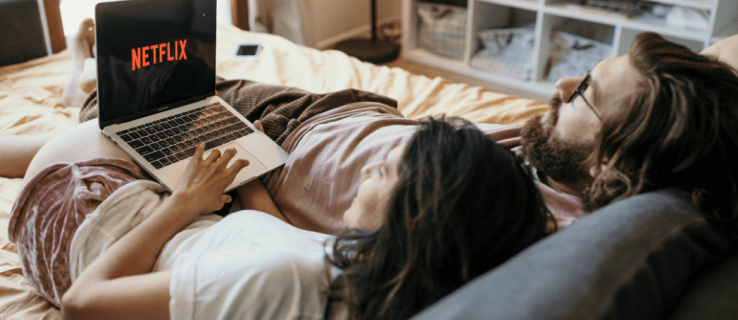
Se sei interessato a giocare a Netflix in 4K sul tuo PC, sei nel posto giusto. Questo articolo spiegherà di cosa avrai bisogno per goderti l’Ultra HD su Netflix.
Sommario:
Riproduci Netflix in 4K su PC
Ecco cosa ti serve per lo streaming di Netflix in 4K:
Requisiti hardware
Esistono diversi requisiti hardware per riprodurre programmi TV e film Netflix in 4K:
Schermo
La prima cosa di cui avrai bisogno è un display 4K, ovvero un display con una risoluzione di 3840 x 2160 pixel. Se non sei sicuro che il tuo display sia 4K, ecco come verificarlo:


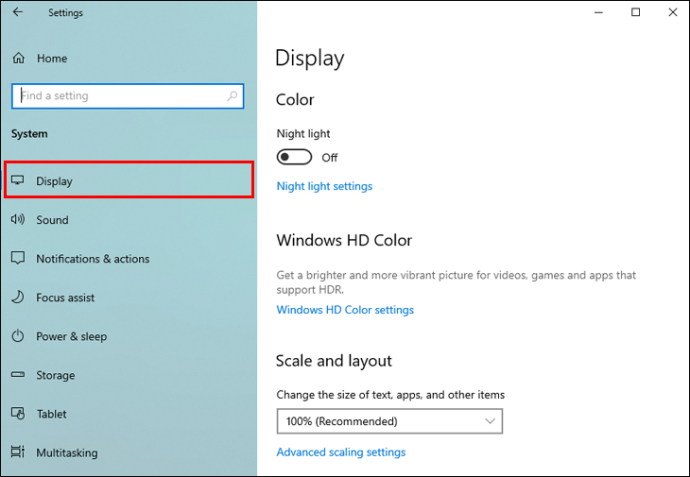
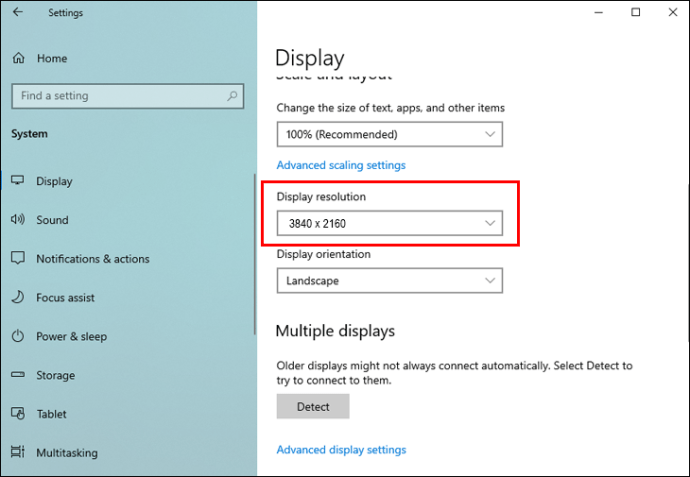
Se non hai questa opzione, significa che il tuo display non può trasmettere Netflix in HD.
Oltre ad avere la risoluzione appropriata, il tuo display ha bisogno di una frequenza di aggiornamento di 60 Hz. La frequenza di aggiornamento indica quante volte al secondo un display può disegnare una nuova immagine.
Segui i passaggi seguenti per controllare la frequenza di aggiornamento del display:


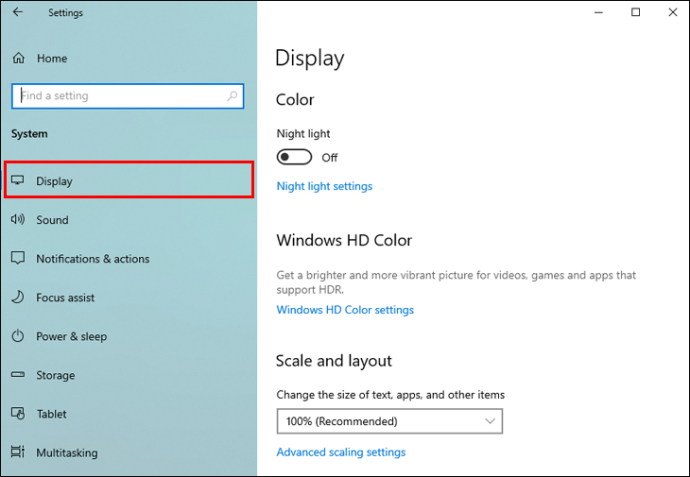
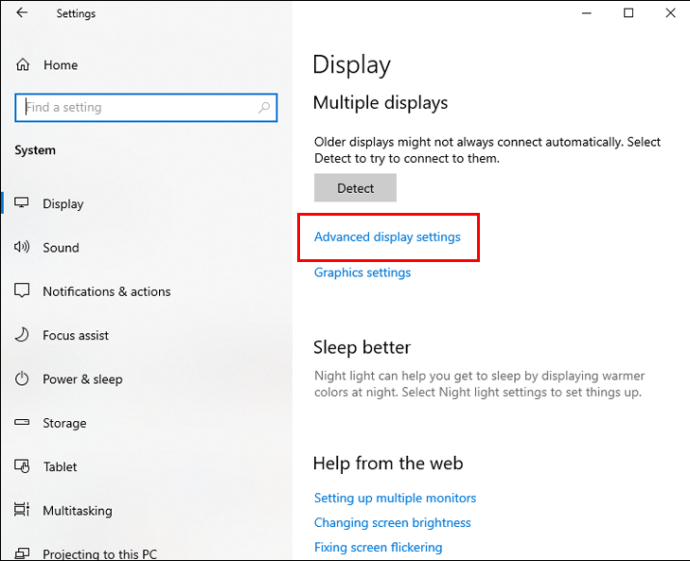
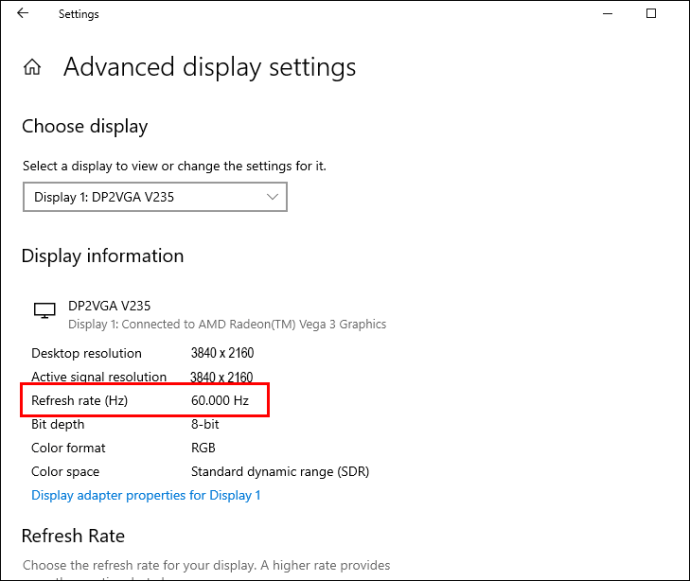
Se desideri riprodurre in streaming Netflix 4K, il tuo display dovrà supportare anche HDCP 2.2. HDCP sta per High Bandwidth Digital Content Protection ed è progettato per creare una connessione sicura e proteggere i contenuti dalla pirateria. Puoi verificare se il tuo display è conforme HDCP consultando il manuale fornito con esso o cercando le sue specifiche sul sito Web del produttore.
Processore
Per Netflix, è necessaria una CPU Intel di 7a generazione (Kaby Lake) o più recente o una CPU AMD Ryzen se si desidera eseguire lo streaming di contenuti in 4K. Tuttavia, molti utenti hanno riferito di aver giocato a Netflix in 4K con processori meno recenti.
Segui queste istruzioni per scoprire se la CPU del tuo PC soddisfa questi requisiti:


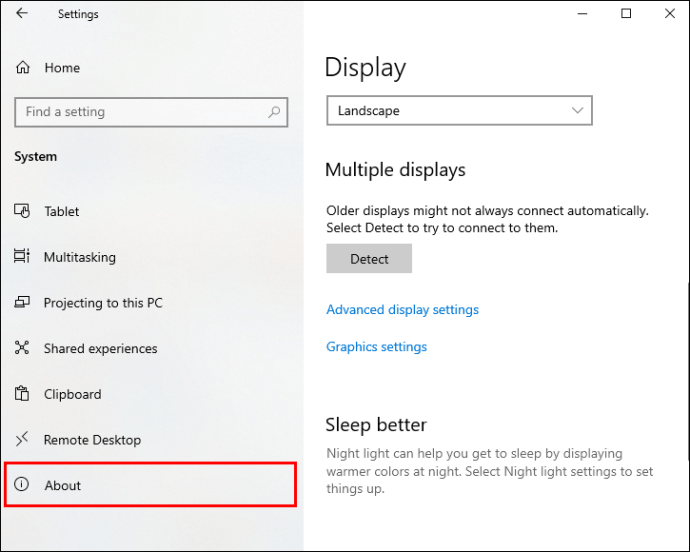
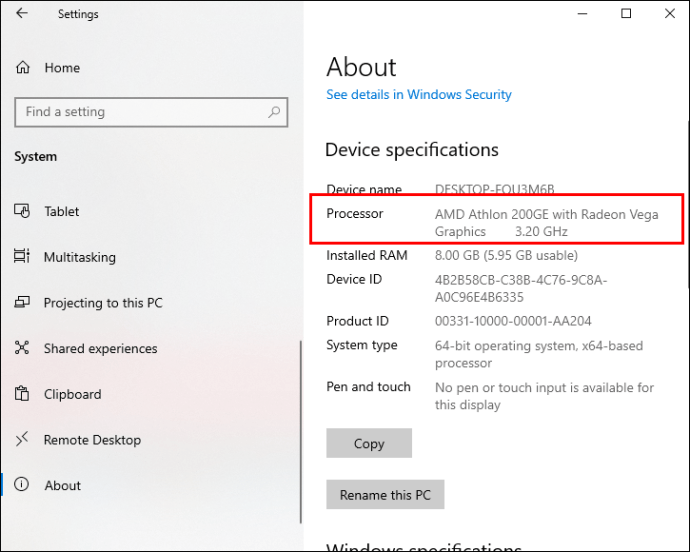
Larghezza di banda
Netflix ha determinati requisiti per la larghezza di banda minima di download richiesta per lo streaming di contenuti in 4K. Avrai bisogno di una connessione Internet di almeno 25 megabit al secondo (Mbps). Maggiore è la velocità, migliore è lo streaming. Se la tua connessione Internet è più lenta, non sarai in grado di caricare il contenuto e goderti il 4K.
Puoi controllare la tua velocità di Internet utilizzando Speedtest.net o un diverso servizio di test della velocità di Internet.
Requisiti software
Anche se disponi del display, del processore e della larghezza di banda corretti, non sarai in grado di eseguire lo streaming in 4K a meno che tu non soddisfi requisiti software diversi.
Poiché Netflix non supporta Windows 7 o 8, avrai bisogno di Windows 10 per lo streaming in 4K. Assicurati di aver aggiornato il sistema prima di provare a riprodurre i contenuti in 4K.
Inoltre, Netflix non può eseguire lo streaming in 4K se utilizzi un browser come Google Chrome o Mozilla Firefox. Uno dei modi per usufruire dell’opzione Ultra HD è visitare il sito Web di Netflix nel browser Microsoft Edge. La seconda opzione è scaricare l’app Netflix da Negozio Microsoft. Netflix 4K è disponibile anche su Safari per computer macOS 11.0 o successivi.
Potrebbe anche essere necessario installare l’estensione video HEVC da Microsoft Store. Questa estensione era precedentemente inclusa in Windows 10 per impostazione predefinita, ma sembra che non sia più così. Costa $ 0,99 e ti consente di riprodurre in streaming Netflix in 4K.
Piano Netflix
Se soddisfi tutti i requisiti hardware e software, dovrai assicurarti di avere il giusto piano Netflix.
Netflix offre tre piani: Basic, Standard e Premium. Solo quest’ultimo consente lo streaming in 4K. Netflix ha recentemente cambiato i prezzi per tutti i piani e il piano Premium attualmente costa $ 19,99 al mese. Oltre a consentirti di goderti i contenuti in 4K, il piano Premium consente lo streaming simultaneo su un massimo di quattro dispositivi.
Impostazioni Netflix
Anche chi paga per il piano Premium potrebbe non essere in grado di riprodurre in streaming Netflix in 4K. Questo di solito è dovuto al fatto che le impostazioni di riproduzione non sono configurate correttamente.
Ecco cosa devi fare:
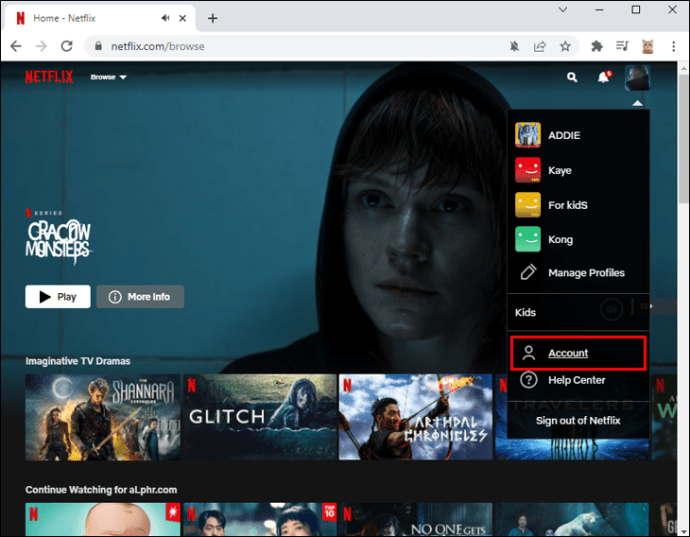
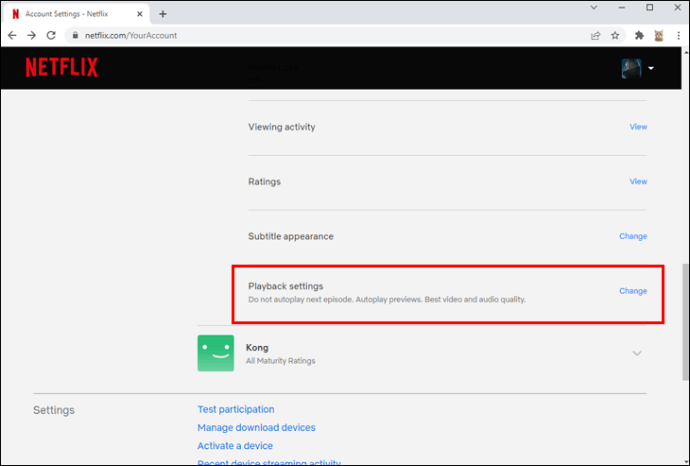
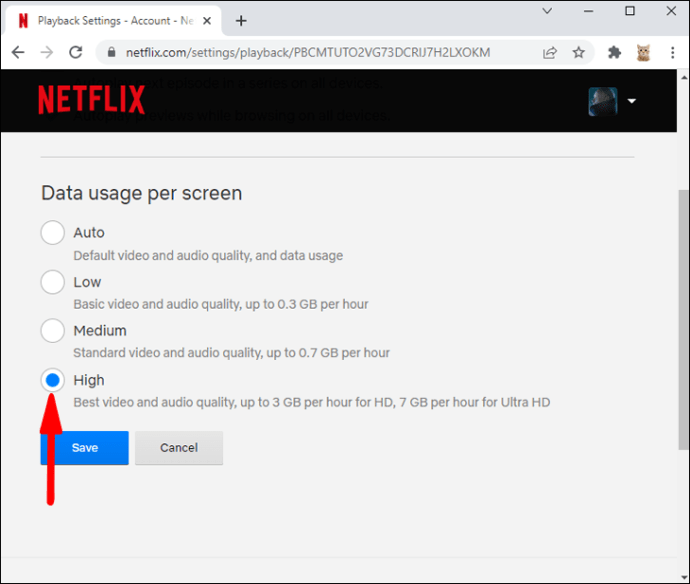
Le opzioni “Basso” e “Medio” ti consentono di utilizzare meno larghezza di banda durante lo streaming, ma non supportano 4K.
Contenuto Netflix
È importante ricordare che non tutti i contenuti su Netflix sono disponibili in 4K. Se vuoi controllare il contenuto, cerca “4K” o “UltraHD”. Puoi anche controllare le informazioni sul programma TV o sul film per il logo Ultra HD 4K.
Logo Ultra HD 4K
Tutti i programmi TV e i film Netflix disponibili in 4K hanno il logo UltraHD 4K. Molti utenti hanno riferito di non aver visto questo logo sui loro computer. Ecco cosa fare per risolvere questo problema:
Aggiorna Windows
La prima azione che puoi intraprendere è aggiornare il tuo sistema:

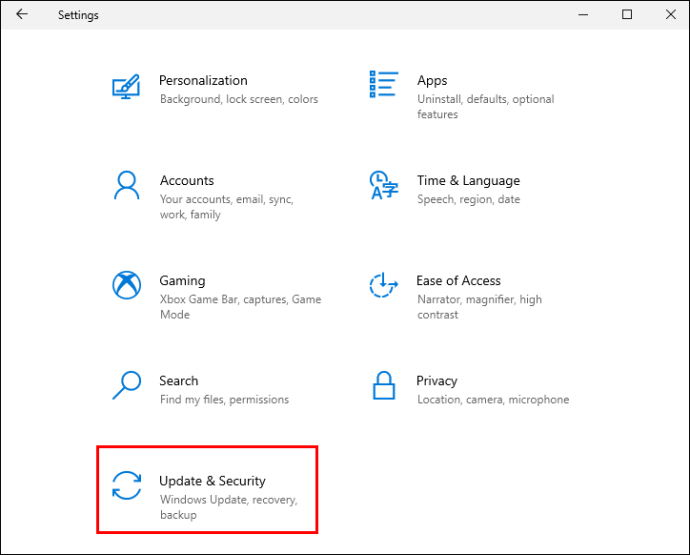
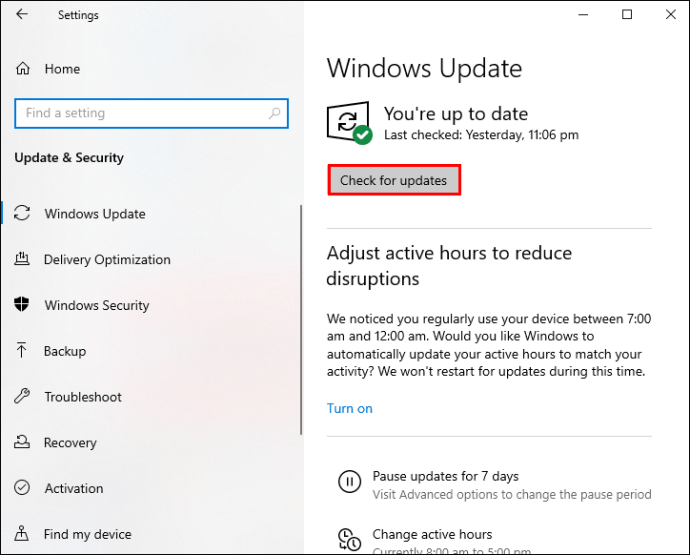
Aggiorna i driver video
I driver video del tuo computer potrebbero essere obsoleti e questo potrebbe essere il motivo per cui non riesci a vedere il logo 4K. Ecco come aggiornarli:
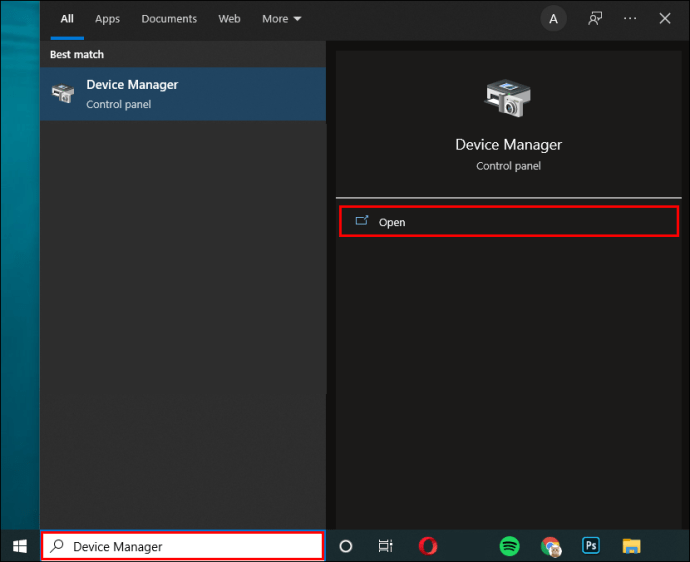
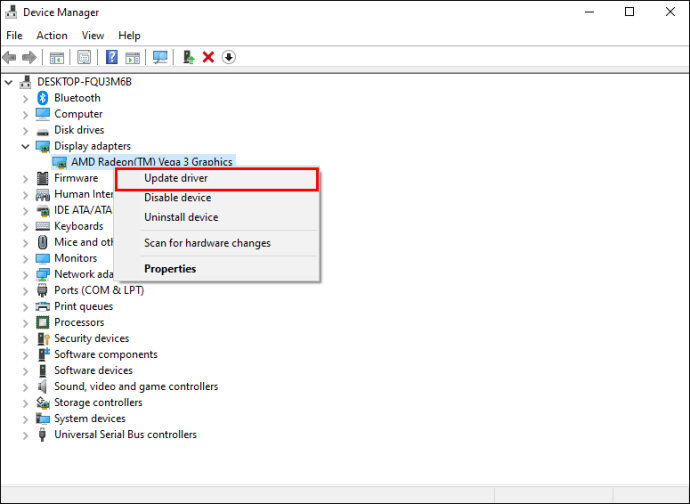
Installa l’estensione video HEVC
L’estensione video HEVC è necessaria per lo streaming di Netflix in 4K e non tutti i computer ne sono dotati. In questi casi, dovrai acquistarlo da Microsoft Store.
Domande frequenti
Posso guardare Netflix in 4K sul mio telefono?
Sì, gli abbonati Netflix possono eseguire lo streaming di contenuti su Netflix in 4K sui loro telefoni. Se desideri utilizzare il telefono per guardare Netflix in 4K, devi assicurarti di essere abbonato al piano Premium. Inoltre, la qualità di riproduzione dovrebbe essere impostata su “Alta” o “Auto”. Infine, non dimenticare che non tutti i contenuti su Netflix sono disponibili in 4K. Se sei interessato a tali contenuti, cerca “4K” o “UltraHD” nell’app.
Tieni presente che non tutti i dispositivi mobili sono compatibili con lo streaming Netflix 4K. Se hai un dispositivo più vecchio, potresti non essere in grado di riprodurre contenuti in 4K anche se sei abbonato al piano Premium.
Netflix trasmette in streaming in 8K?
8K si riferisce a risoluzioni orizzontali di circa 8.000 pixel e molti nuovi modelli di TV lo hanno. Sfortunatamente, Netflix non offre ancora alcun contenuto in 8K.
Goditi la qualità
Con 4K, ottieni immagini più nitide e realistiche e migliora notevolmente la tua esperienza visiva. In questo momento, la risoluzione 4K è una qualità di visualizzazione di alto livello e non sorprende che Netflix miri a rilasciare più contenuti di questo tipo. Gli utenti di computer possono godersi lo streaming di contenuti Netflix in 4K, ma solo a determinate condizioni.
Ci auguriamo che questo articolo abbia spiegato tutto ciò che devi sapere sulla riproduzione di Netflix in 4K e che ora stai godendo di una qualità eccezionale.
Hai provato a riprodurre Netflix in 4K su altri dispositivi? Riesci a vedere la differenza? Dicci nella sezione commenti qui sotto.

